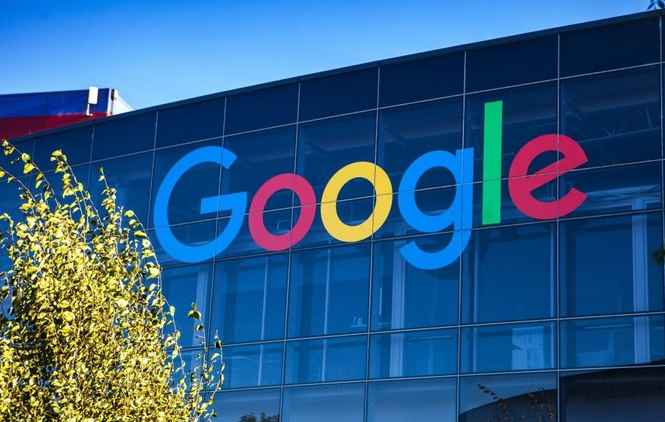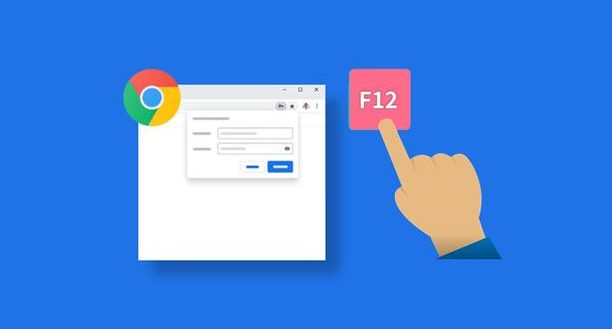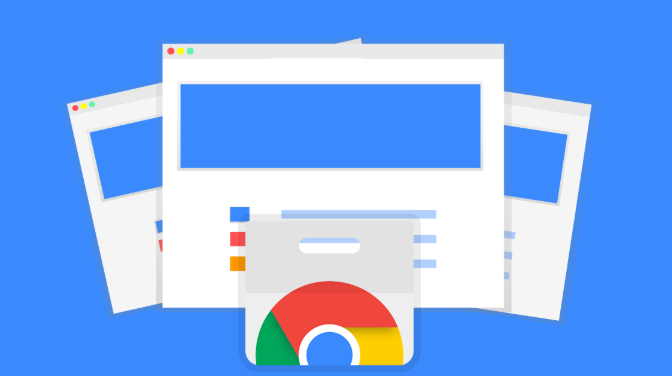谷歌浏览器插件更新之后图标变灰怎么办
时间:2025-07-17
来源:Chrome官网
详情介绍
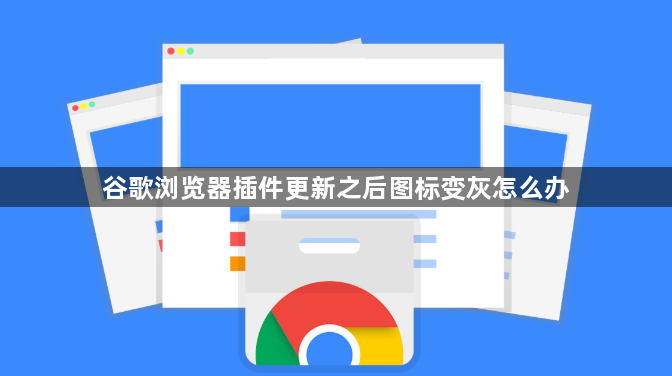
1. 检查插件启用状态:打开Chrome浏览器,点击右上角的三个点图标,选择“更多工具”,然后点击“扩展程序”。在扩展程序页面中,找到更新后变灰的插件,确保其右侧的开关处于开启状态。如果插件被禁用,开启后刷新浏览器,查看图标是否恢复正常。
2. 重启浏览器:关闭Chrome浏览器,并重新打开。有时简单的重启可以解决临时的程序冲突或资源占用问题,使插件图标恢复正常显示。
3. 检查插件兼容性:确认插件与当前Chrome浏览器版本兼容。如果不兼容,可以尝试卸载该插件,然后前往Chrome网上应用店下载最新版本的插件进行安装。
4. 清除浏览器缓存:过多的缓存可能会导致插件显示异常。点击右上角的三个点图标,选择“更多工具”,然后点击“清除浏览数据”。在弹出的窗口中,选择要清除的缓存数据的时间范围,如“过去一小时”“过去一天”等,然后勾选“缓存的图片和文件”等选项,点击“清除数据”按钮。
5. 禁用其他插件:某些插件可能会与当前插件发生冲突,导致图标变灰。可以尝试逐一禁用其他插件,然后刷新浏览器,查看问题是否解决。如果找到冲突的插件,可以选择卸载或保留其中一个插件。
6. 检查网络连接:不稳定的网络连接可能会影响插件的正常加载。确保网络连接正常,可以尝试切换到其他网络环境,如从Wi-Fi切换到移动数据,或者反之,然后重新加载插件。
7. 重置浏览器设置:如果上述方法都无法解决问题,可以考虑重置浏览器设置。点击右上角的三个点图标,选择“设置”,然后向下滚动,点击“高级”,在“重置和清理”部分,点击“将设置还原为原始默认设置”,最后点击“重置”按钮。注意,重置浏览器设置会清除所有自定义设置和扩展程序,需要提前备份重要数据。
继续阅读